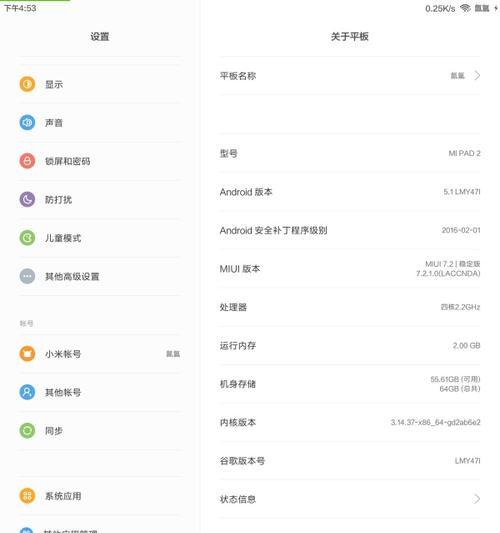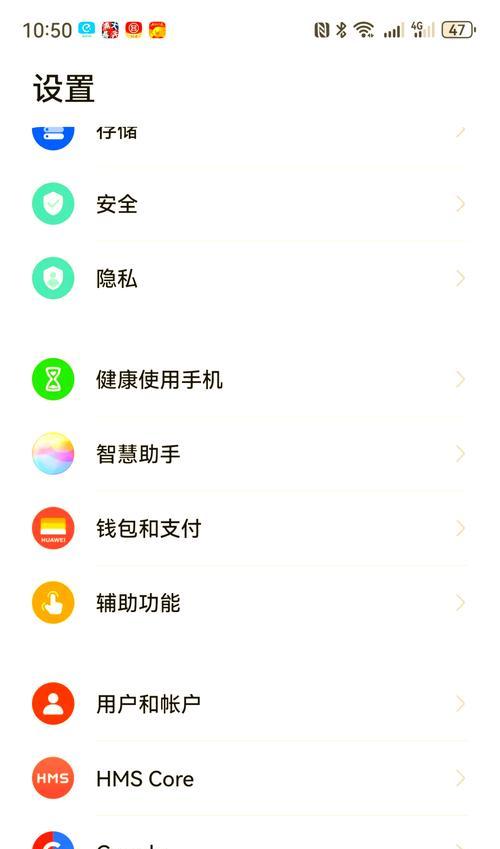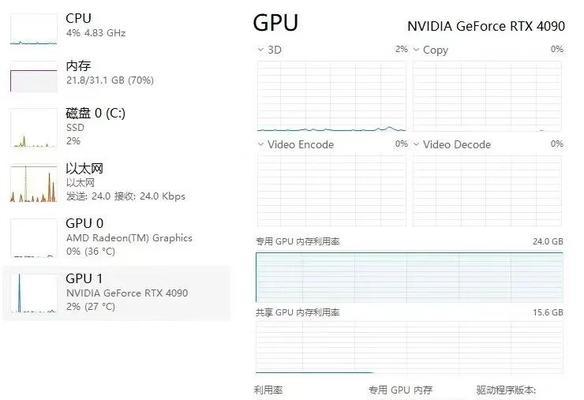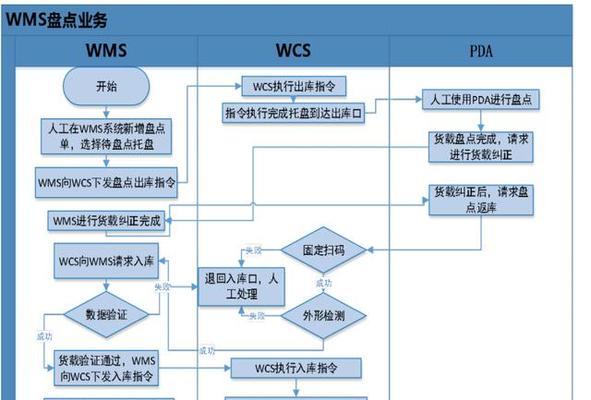随着数字化时代的到来,拥有个人电脑已成为工作与娱乐的必需品。然而,许多人可能会对如何自行组装一台电脑台式全套感到迷茫。不用担心,本文将为您提供一个详尽的安装步骤指南,确保您可以顺利完成组装电脑的目标。
第一步:筹备硬件组件
在开始组装电脑之前,您需要确保已经准备好了所有必要的硬件组件。常见的组件包括处理器(CPU)、主板、内存条(RAM)、硬盘(HDD/SSD)、显卡(独立/集成)、电源供应器(PSU)、机箱以及散热系统等。在购买之前,建议先查阅一些电脑硬件的评测文章,比如《2023年最佳台式电脑硬件选购指南》,以做出明智的选择。
第二步:安装CPU
1.在开始之前,请确保CPU供电未连接,避免短路。
2.打开机箱主板插槽盖板,对准CPU和主板上的标记点,然后对准角度轻轻放下。
3.旋转CPU锁盖以固定CPU在位置上。
在这里,有一个技巧需要注意:确保CPU与散热器的金属表面没有灰尘或异物,以确保最佳的热传导效果。
第三步:安装内存条
1.找到主板上的内存插槽并打开插槽两端的固定杆。
2.将内存条对准插槽角度,均匀用力下压内存条,直到两端的固定杆自动卡紧内存条。
建议将内存条安装在相近的通道上以实现双通道运行,性能会有所提升。
第四步:安装硬盘
1.将硬盘固定在机箱提供的硬盘架上。
2.使用SATA线将硬盘连接到主板上的SATA接口。
3.将电源线连接到硬盘。
不同类型的硬盘(HDD/SSD)安装过程类似,但SSD通常体积更小,发热更少,速度更快。
第五步:安装显卡
1.打开机箱上的PCI-E插槽盖板。
2.将显卡对准主板上的相应插槽,确保接口对准后,平稳推入并锁定。
3.连接电源到显卡上,如果是高端显卡,需要额外的6/8针电源线。
在选择显卡时,最好查看一些热门游戏和专业软件的显卡需求,例如《最新显卡性能对比及选购指南》。
第六步:连接电源线
1.将电源供应器的主电源线连接到主板上。
2.将电源线连接到硬盘、显卡及其他需要额外供电的组件上。
请注意,每个组件都有特定的电源接口,请根据主板和电源供应器的手册进行正确连接。
第七步:搭建机箱内部线路
这一步骤要求您将各种线缆(如USB、音频线等)从机箱面板连接到主板上。通常主板上会有标识,您可以根据标识进行连接。这部分工作需要细致和耐心,同时保证线缆整齐,以便机箱内部空气流通。
第八步:安装散热系统和风扇
1.在CPU上安装散热器,如果使用液冷,需要按照液冷套件的说明书安装。
2.安装机箱风扇,确保风扇的进风和出风方向正确。
确保散热系统和风扇能提供良好的散热效果,这对于电脑的稳定运行至关重要。
第九步:检查无误,通电测试
在安装所有组件并搭建好线路之后,建议检查所有连接无误,确保没有线缆压迫到其他组件,然后可以开始通电测试。开机后,进入BIOS检查硬件识别情况,如果一切正常,恭喜您,您已经成功组装了自己的电脑。
第十步:安装操作系统
您需要安装操作系统。目前常见的操作系统有Windows、Linux等。根据您的需求和偏好选择合适的系统,并按照系统的安装指南进行安装即可。
常见问题解答与实用技巧
问题一:如何选购合适的硬件?
在选购硬件时,考虑您主要使用电脑的目的,例如办公、游戏或视频剪辑,不同的使用需求,硬件配置的要求不同。同时,可以参考最新的硬件评测文章,对比不同产品的性能和价格,做出合理选择。
问题二:组装过程中遇到硬件不兼容怎么办?
在购买硬件之前,一定要确认各部件之间的兼容性。CPU应与主板兼容,内存应与主板支持的规格一致,电源的功率需要满足所有硬件的需求等。若遇到不兼容问题,及时联系销售商进行更换。
问题三:如何保证组装过程的安全?
在组装电脑时,最重要的是断开电源,以防触电。同时,操作时要轻拿轻放,避免静电或者暴力操作对硬件造成损害。
实用技巧:
组装电脑是一项需要耐心和细心的活动,但是只要有条不紊地进行,按照说明书操作,大多数人都能够成功组装出一台属于自己的电脑。组装完成后,可以安装一些硬件监测软件,以实时监控电脑的工作状态,确保系统稳定运行。
通过以上步骤,即使是电脑硬件新手也能顺利组装出一台台式电脑。本文旨在提供全面的指导,并帮助您理解组装电脑的全过程。希望您在阅读后能够有所收获,并享受DIY的乐趣。综合以上,我们已经探索了从筹备硬件到操作系统安装的每一个细节,希望您能够跟随这些步骤,成功组装自己的电脑台式机,并享受科技带来的便捷与乐趣。